 Windowsの手動接続設定
Windowsの手動接続設定
Windows8のPPPoE機能を利用して、インターネットへの接続設定をする方法です。
下記に各サービスの設定マニュアルがございます。
-
1スタート画面から、「デスクトップ」を選択します
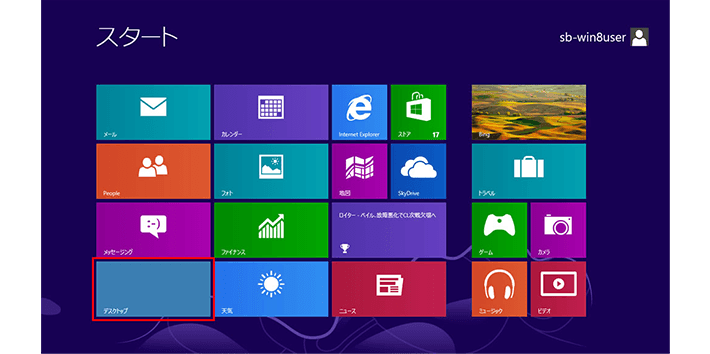
-
2デスクトップが表示されます
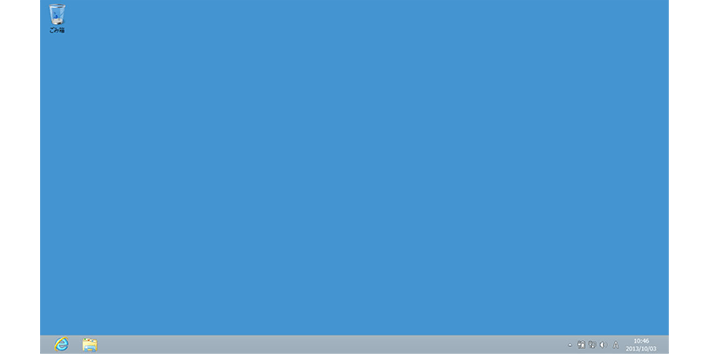
-
3「コントロールパネル(P)」を選択します
【「自分の電子メール アカウントを追加する」の画面が表示された場合】
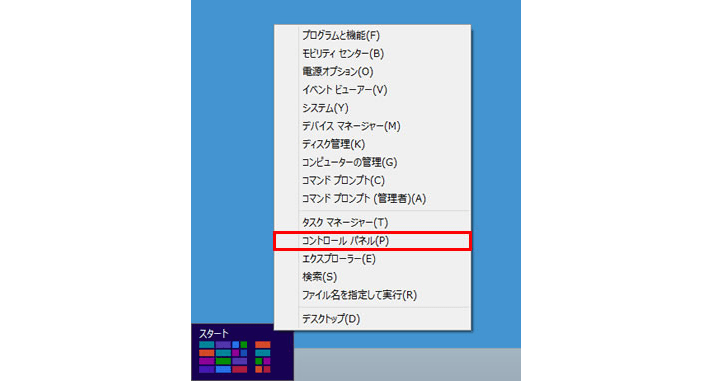
-
4「ネットワークと共有センター」を選択します
1.コントロールパネルがカテゴリ表示の場合
ネットワークとインターネットの項目内の「ネットワークの状態とタスクの表示」を選択します。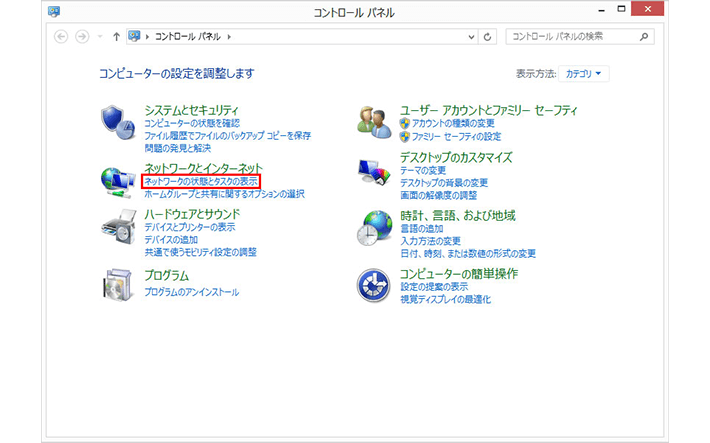
2.コントロールパネルがアイコン表示の場合 「ネットワークと共有センター」を選択します
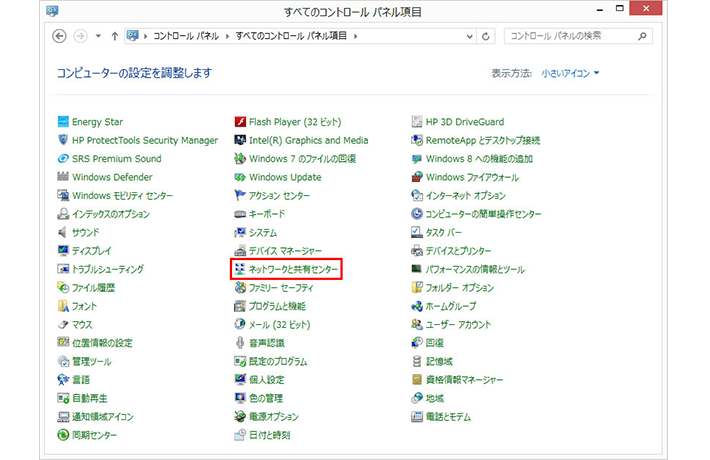
-
5「新しい接続またはネットワークのセットアップ」を選択します
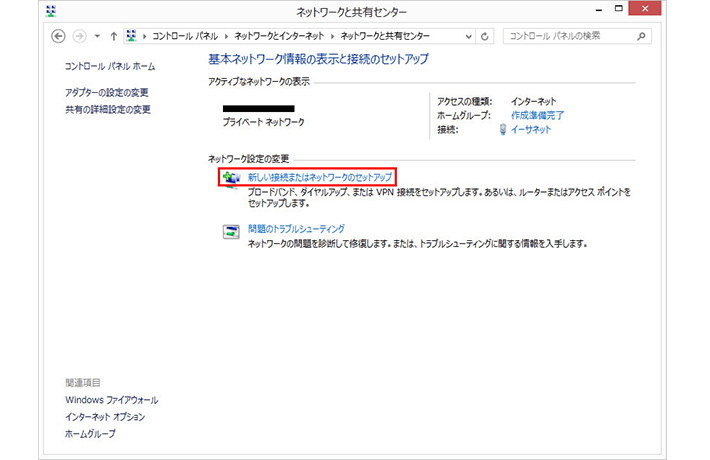
-
6「次へ」を選択
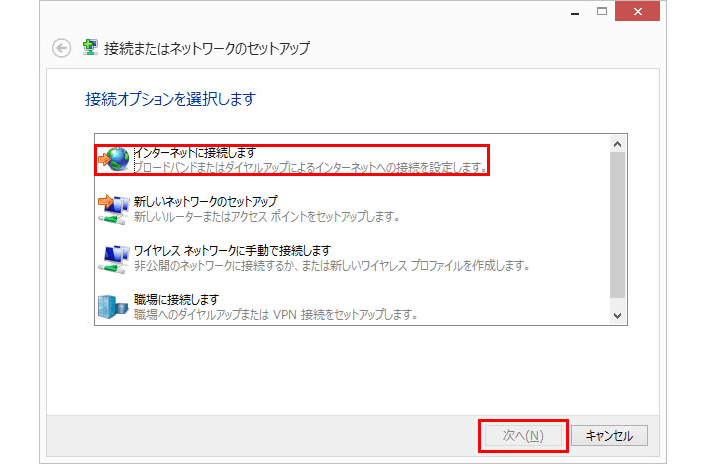
-
7「ブロードバンド(PPPoE)(R)」を選択します
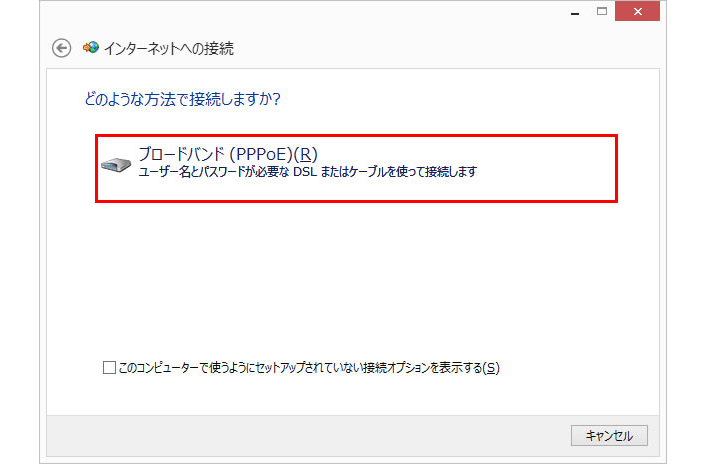
1.「既にインターネットに接続しています」と表示された場合 [新しい接続をセットアップします(S)]を選択すると、上記画面が表示されます。
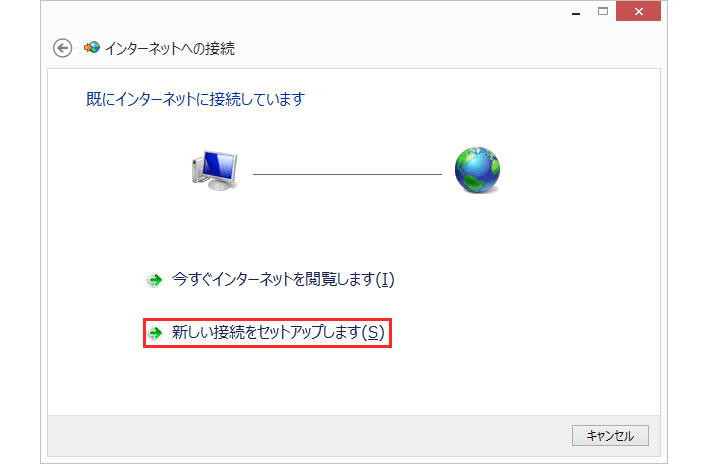
2.「既存の接続を使用しますか?」と表示された場合[いいえ、新しい接続を作成します(C)]を選択すると、上記画面が表示されます。
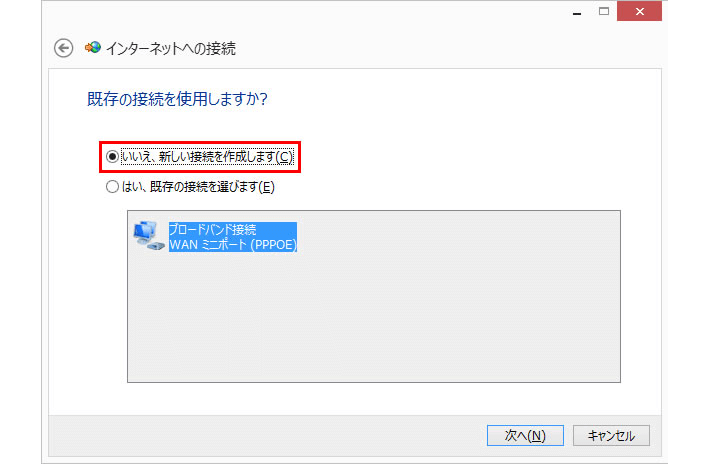
-
8ISPの情報を入力し、「接続(C)」を選択します
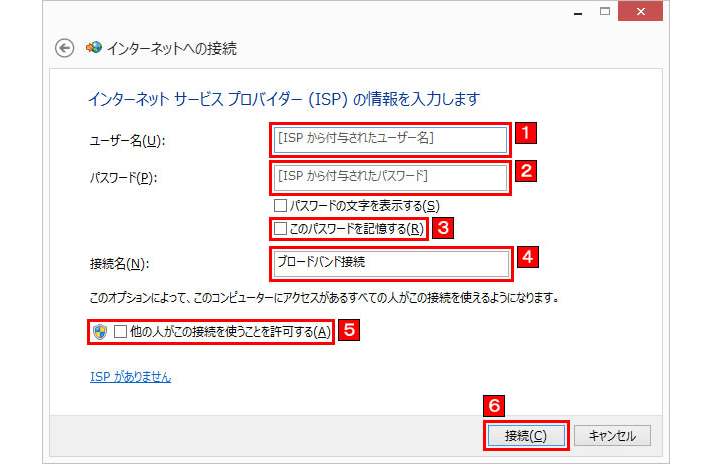
■1、■2 ユーザー名(U)、パスワード(P)
「ご契約内容確認書」に記載されている、「プロバイダ認証ID」(「@」以降まで全て)、「認証パスワード」を入力してください。
■3 このパスワードを記憶する(R)
チェックを入れると接続のたびにパスワードを入力する必要がなくなります。
■4 接続名(N)
接続先を区別するための任意の名前を入力してください。初期設定(ブロードバンド接続)のままでも構いません。
■5 他の人がこの接続を使うことを許可する(A)
チェックを入れると1台のパソコンを複数のアカウントで利用する場合に、他のアカウントでもこの設定が有効になります。
※ チェックを入れると、ログインしているユーザに管理者権限がない場合はユーザー アカウント制御が表示されます。
-
9接続完了

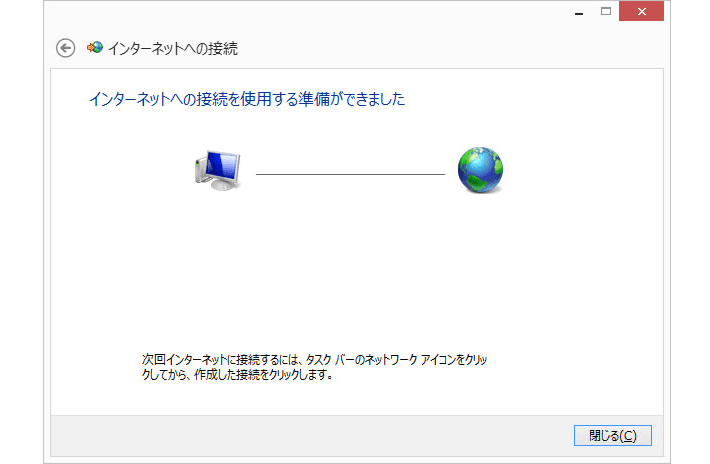
以上でパソコン・ネットワークの設定は完了です。
インターネットへの接続をご確認ください。





